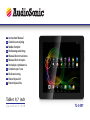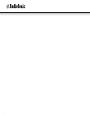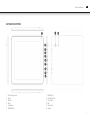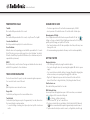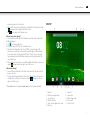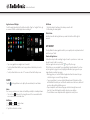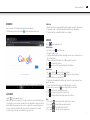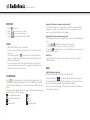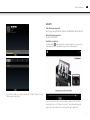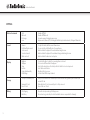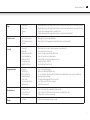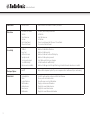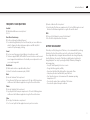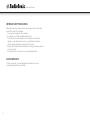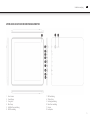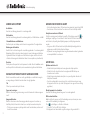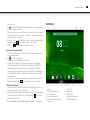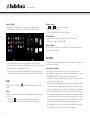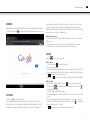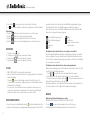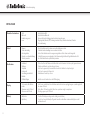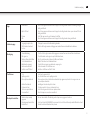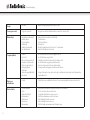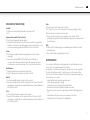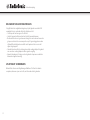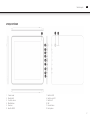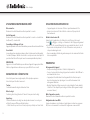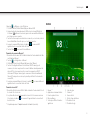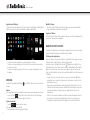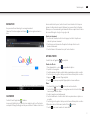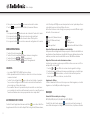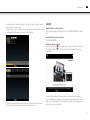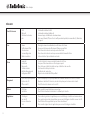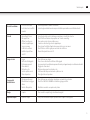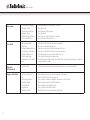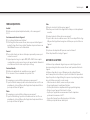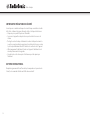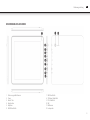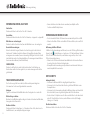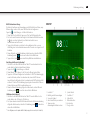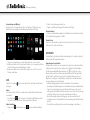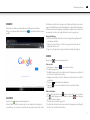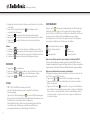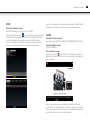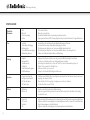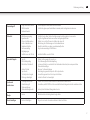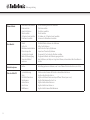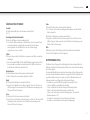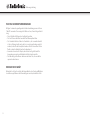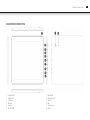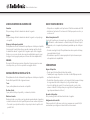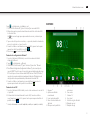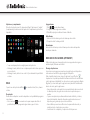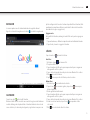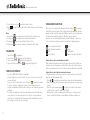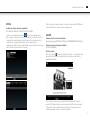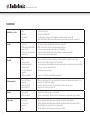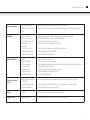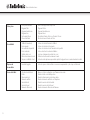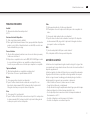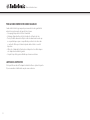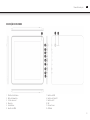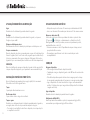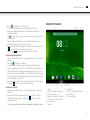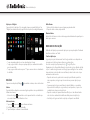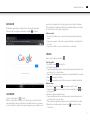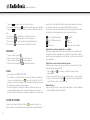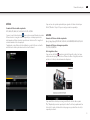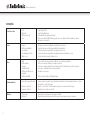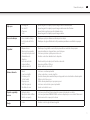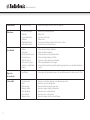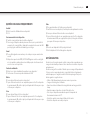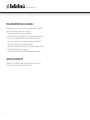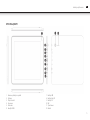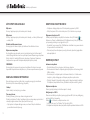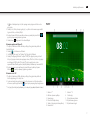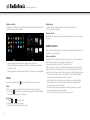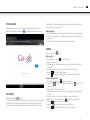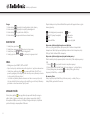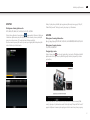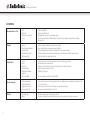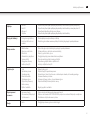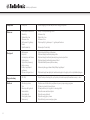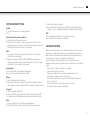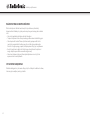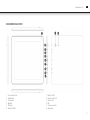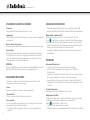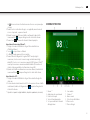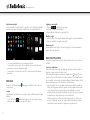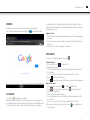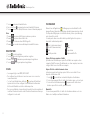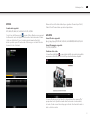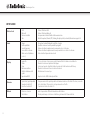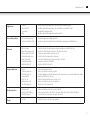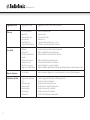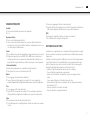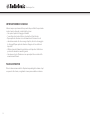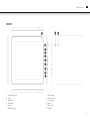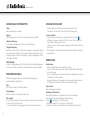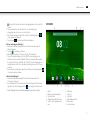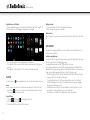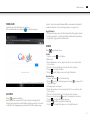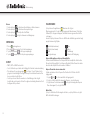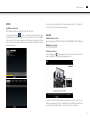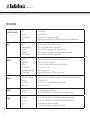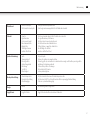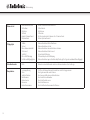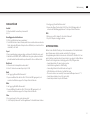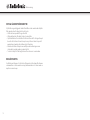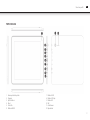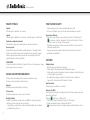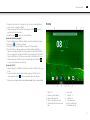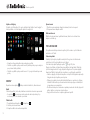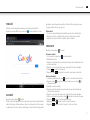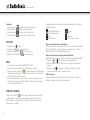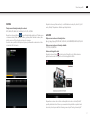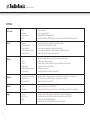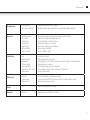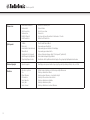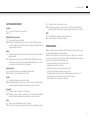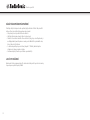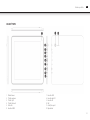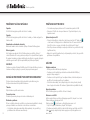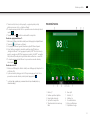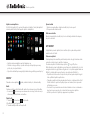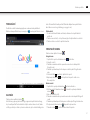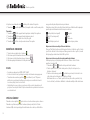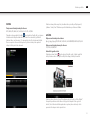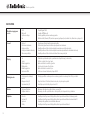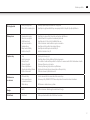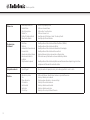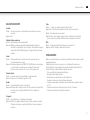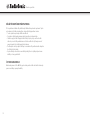AudioSonic TL-3497 Instrukcja obsługi
- Kategoria
- Tabletki
- Typ
- Instrukcja obsługi
Ten podręcznik jest również odpowiedni dla
Strona jest ładowana ...
Strona jest ładowana ...
Strona jest ładowana ...
Strona jest ładowana ...
Strona jest ładowana ...
Strona jest ładowana ...
Strona jest ładowana ...
Strona jest ładowana ...
Strona jest ładowana ...
Strona jest ładowana ...
Strona jest ładowana ...
Strona jest ładowana ...
Strona jest ładowana ...
Strona jest ładowana ...
Strona jest ładowana ...
Strona jest ładowana ...
Strona jest ładowana ...
Strona jest ładowana ...
Strona jest ładowana ...
Strona jest ładowana ...
Strona jest ładowana ...
Strona jest ładowana ...
Strona jest ładowana ...
Strona jest ładowana ...
Strona jest ładowana ...
Strona jest ładowana ...
Strona jest ładowana ...
Strona jest ładowana ...
Strona jest ładowana ...
Strona jest ładowana ...
Strona jest ładowana ...
Strona jest ładowana ...
Strona jest ładowana ...
Strona jest ładowana ...
Strona jest ładowana ...
Strona jest ładowana ...
Strona jest ładowana ...
Strona jest ładowana ...
Strona jest ładowana ...
Strona jest ładowana ...
Strona jest ładowana ...
Strona jest ładowana ...
Strona jest ładowana ...
Strona jest ładowana ...
Strona jest ładowana ...
Strona jest ładowana ...
Strona jest ładowana ...
Strona jest ładowana ...
Strona jest ładowana ...
Strona jest ładowana ...
Strona jest ładowana ...
Strona jest ładowana ...
Strona jest ładowana ...
Strona jest ładowana ...
Strona jest ładowana ...
Strona jest ładowana ...
Strona jest ładowana ...
Strona jest ładowana ...
Strona jest ładowana ...
Strona jest ładowana ...
Strona jest ładowana ...
Strona jest ładowana ...
Strona jest ładowana ...
Strona jest ładowana ...
Strona jest ładowana ...
Strona jest ładowana ...
Strona jest ładowana ...
Strona jest ładowana ...
Strona jest ładowana ...
Strona jest ładowana ...
Strona jest ładowana ...
Strona jest ładowana ...
Strona jest ładowana ...
Strona jest ładowana ...

75
OPIS POGLĄDOWY
1. Kamera wychodząca na przód
2. Zasilanie
3. Przycisk wstecz
4. Zerowanie
5. Słuchawki
6. Interfejs HDMI
7. Interfejs USB
8. Interfejs karty SD
9. Interfejs DC
10. MIC
11. Tylna kamera
12. Głośnik
Instrukcje użytkowania
PL

76
UŻYCIE PRZYCISKU ZASILANIA
Włączanie:
Nacisnąć i przytrzymać przycisk zasilania przez 3 sekundy.
Wyłączanie:
Nacisnąć i przytrzymać przycisk zasilania przez 3 sekundy, → stuknąć Zasilanie wył
→ stuknąć OK.
Blokada i odblokowanie ekranu:
Nacisnąć przycisk zasilania szybko, aby zablokować lub odblokować ekran.
Wymuszone zamykanie:
Kiedy urządzenie nie odpowiada, nacisnąć i przytrzymać przycisk zasilania przez 7
sekund. (Uwaga: Bez konieczności nie polecamy używania Wymuszonego zamykania.
Należy skorzystać z instrukcji Wyłączania, aby wykonać zamykanie. Wymuszone
zamykanie może prowadzić do nieprzewidywalnych błędów systemu)
ZEROWANIE:
Nacisnąć przycisk zerowania, aby wyzerować urządzenie. Naciśnięcie zerowania
doprowadzi do przeładowania urządzenia, co jest równe wymuszonemu wyłączeniu.
NAWIGACJA EKRANU DOTYKOWEGO
Ekran dotykowy pozwala na szybką, łatwą i wygodną nawigację doświadczenie.
Można korzystać z ekranu dotykowego jak poniżej:
Stuknąć:
Szybko stuknąć i zwolnić pozycję na ekranie.
Przesunąć palcem:
Dotknąć i przesunąć palcem po ekranie i następnie zwolnić.
Dotknąć i przytrzymać: Dotknąć i przytrzymać palec w jednym miejscu przez około 2
sekundy, następnie zwolnić ekran, aby wyświetlić okno opcji.
• Aby zapobiec zadrapaniu lub zgnieceniu, nie ustawiać żadnych obiektów na
powierzchni ekranu dotykowego.
KORZYSTANIE Z KARTY MICRO SD
• Urządzenie obsługuje kartę micro SD z maksymalną pojemnością 32GB.
• Włożyć kartę micro SD do slotu na karty micro SD, aż zatrzaśnie się na miejscu.
Wyjmowanie karty micro SD:
Zamknąć wszystkie aplikacje oraz pliki, które otworzono z karty SD. Stuknąć →
Ustawienia → Pamięć → Odinstaluj kartę SD. Delikatnie docisnąć kartę SD, częściowo
jest wysunięta, pozwalając na wyciągniecie karty SD.
• Nie wkładać ani nie usuwać karty SD kilkakrotnie w krótkim czasie, ponieważ może
to doprowadzić do uszkodzeń karty.
• Polecamy korzystanie z kart pamięci wiodących marek, aby uniknąć przypadków
niekompatybilności.
ROZPOCZĘCIE PRACY
Ładowanie urządzenia
• Można doładować baterię za pomocą dołączonego adaptera.
• Można również doładować urządzenie poprzez podłączenie dostarczonego kabla
USB do zasilania.
• Można korzystać z urządzenia podczas ładowania baterii, choć czas ładowania
zwiększa się, kiedy obsługujemy oraz ładujemy urządzenie jednocześnie.
• Podłączyć adapter AC do gniazda zasilania i połączyć druga końcówkę do interfejsu
DC urządzenia, aby naładować baterię. (Doładowana do pełna w około 5 godzin).
Włączanie urządzenia:
Nacisnąć i przytrzymać przycisk zasilania przez 3 sekundy.
Konfiguracja sieci Wi-Fi:
Ponieważ wiele funkcji oraz aplikacji wymaga połączenia Wi-Fi, zalecamy konfigurację
połączenia Wi-Fi w tym punkcie.
Stuknij → Ustawienia, → Bezprzewodowo i sieć.
1. Jeśli Wi-Fi jest w poz. “wył.” stuknąć “wł.”, aby włączyć Wi-Fi .
2. Urządzenie automatycznie skanuje i wyświetla wszystkie wyszukane lokalnie sieci Wi-Fi.
Instrukcje użytkowania

77
A oznaczała bezpieczną sieć, która wymaga nazwy loginu oraz hasła w celu
połączenia.
3. Stuknąć sieć, z którą chcemy się połączyć, → jeśli ma zastosowanie, wprowadzić
login oraz hasło, → stuknąć Połącz.
4. Kiedy połączenie Wi-Fi jest pomyślnie ustawione, symbol połączenia Wi-Fi “ ”
pojawi się w prawym górnym rogu ekranu.
5. Stuknąć ikonę aby powrócić do ekranu Pulpitu.
Ustawienia połączenia Ethernet*:
1. Podłączyć kabel micro USB do tabletu i podłączyć druga końcówkę kabla do
zasilacza Ethernet.
2. Stuknąć → Ustawienia → Ethernet.
3. Jeśli Ethernet jest w poz. “wył.” stuknąć “wł.”, aby włączyć Ethernet.
4. Stuknąć “Konfigurację Ethernet” i wybrać “DHCP” jako typ połączenia, jeśli sieć z
którą się łączymy automatycznie przypisuje adresy IP. Jeśli sieć, z która się łączymy
nie obsługuje DHCP wybrać “Statyczny IP”, jako typ połączenia i ręcznie
wprowadzić adres IP, maskę podsieci, domyślną bramę oraz informacje o serwerze DNS.
5. Kiedy ustanowiono juz pomyślnie połączenie Ethernet, symbol połączenia
Ethernet pojawi się w prawym górnym rogu ekranu.
Ustawienia sieci 3G*:
1. Podłączyć kabel micro USB do tabletu i podłączyć drugą końcówkę kabla do
klucza sprzętowego 3G + karty Sim.
2. System automatycznie wykryje sieci 3G. Jeśli połączenie sieci 3G jest pomyślnie
ustawione, symbol połączenia 3G “ ” pojawi się w prawym górnym rogu ekranu.
* Dostępny tylko wtedy, kiedy podłączony jest osobny dostępny adapter (brak w zestawie).
PULPIT
1. Głośność “-”
2. Ostatnio używane aplikacje
3. Ikona ekranu
4. Powrót do Pulpitu z innej
5. Stuknąć, aby przejrzeć ekran aplikacji
6. Ikona wstecz
7. Głośność “+”
8. Czas bieżący
9. Status ładowania baterii
10. Wyszukiwanie głosowe
11. Wyszukiwanie Google
Instrukcje użytkowania
PL

78
Aplikacje i widżety:
Dotknąć przycisk aplikacji (5) a potem dotknąć zakładkę “aplikacji” lub “widżetów”, aby
przejrzeć dostępne aplikacje i widżety.
• Stuknąć jakąkolwiek aplikację lub ikonę widgetu, aby je uruchomić.
• Dotknąć, przytrzymać i następnie przesunąć ikonę do jakiejś pozycji na pulpicie,
aby utworzyć skrót.
• Dotknąć, przytrzymać i następnie przesunąć ikonę na “× ” aby usunąć ją z ekranu pulpitu.
ZEGAR
Stuknąć ikonę aplikacji Zegara aby wyświetlić bieżący czas, datę i alarmy.
Alarm:
Można użyć urządzenia jako budzika z możliwością ustawienia wielu alarmów.
• Ikona zegara wyświetlona w górnym prawym rogu ekranu wskazuje, że jeden
lub więcej alarmów są ustawione i aktywne.
Dodać Alarm
1. Stuknąć oraz aby dodać alarm.
2. Ustawić alarm zgodnie z życzeniami.
3. Stuknąć OK aby potwierdzić ustawiony alarm.
Edycja alarmu
1. Wprowadzić listę alarmów i stuknąć alarm, który chcemy edytować.
2. Po edycji alarmu, stuknąć OK.
Usuwanie alarmu
Wprowadzić listę alarmów i przeciągnąć alarm, jaki chcemy usunąć z lewa na prawo
i usnąć go.
MARKET APLIKACJI
Funkcja Marketu aplikacji posiada wiele aplikacji, które można szybko i łatwo pobrać i
zainstalować na swoim tablecie.
Pobieranie aplikacji
Należy skorzystać z tych kroków, aby dodać istniejące konto Google do urządzenia
lub utworzyć nowe konto Google, aby dodać je do urządzenia.
Z ekranu aplikacji, dotknąć aplikację Google Play Store.
Pierwszy raz pojawia się prośba o wprowadzenie informacji logowania do Marketu
aplikacji. Jeśli nie zarejestrowaliśmy konta Google, stuknąć Rejestruj. W przeciwnym
razie stuknąć Zaloguj, wprowadzić informacje logowania i stuknąć zaloguj ponownie.
• Po zalogowaniu można wybierać różne aplikacje z różnych zakładek, wstępnie
wybranych kategorii lub wyszukiwać aplikacje wg nazw.
• Stuknąć aplikację, aby zobaczyć więcej szczegółów i w razie potrzeby dotknąć
przycisk instalacji po czym można skorzystać z instrukcji na urządzeniu, które
poprowadzą nas przez proces instalacji.
• Po zakończeniu pojawi się powiadomienie w dolnym prawym rogu, a skrót do
uruchomienia aplikacji pojawi się na pulpicie.
• Instalacja jest już zakończona, a aplikacja gotowa do użycia.
Instrukcje użytkowania

79
PRZEGLĄDARKA
Użytkownicy mogą łączyć się z Internetem poprzez przeglądarkę internetową.
Kliknąć ikonę przeglądarki na Pulpicie , a przeglądarka internetowa otworzy się.
KALENDARZ
Stuknąć ikonę aplikacji Kalendarz.
Kiedy tablet nie jest połączony z kontem Google, należy dodać konto Exchange przed
możliwością użycia kalendarza. Wprowadzić adres email i hasło, stuknąć Dalej i za
pomocą wskazówek na ekranie zakończyć konfigurację konta. Potem można użyć
funkcji Kalendarza(Uwaga: generalnie polecamy użycie konta Gmail. Adres serwera
wymiany Google to: m.google.com).
Dodaj wydarzenie
1. Na ekranie Kalendarza stuknąć i przytrzymać datę, kiedy chcemy dodać wydarzenie.
2. Stuknąc nowe wydarzenie, → Wypełnić wymagane pola za pomocą informacji o
wydarzeniu.
3. Stuknąć Gotowe a wydarzenie zostanie dodane do kalendarza.
KAMERA
Stuknąć ikonę aplikacji Kamera.
Robienie zdjęć
1. W opcji Kamera → stuknąć , aby zrobić zdjęcie.
2. Zdjęcie zostanie zapisane.
3. Stuknąć miniaturę obrazu w górnym prawy rogu, aby zobaczyć przegląd zdjęcia
oraz wideo.
4. Stuknąć i przesunąć z lewa na prawo, aby wybrać inne foto lub wideo.
5. Nacisnąć aby wrócić do funkcji Kamera.
6. Stuknąć ponownie, aby opuścić funkcję Kamera i powrócić do Pulpitu.
Tworzenie filmów wideo
1. W opcji Kamera zsunąć ikonę aby włączyć tryb wideo.
2. Stuknąć ikonę aby rozpocząć nagrywanie i stuknąć ikonę ponownie, aby je
zatrzymać.
3. Wideo zostanie automatycznie zapisane.
4. Stuknąć miniaturę wideo w górnym prawy rogu, aby zobaczyć przegląd zdjęcia
oraz wideo.
5. Stuknąć i przesunąć z lewa na prawo, aby wybrać inne foto lub wideo.
6. Kiedy wybrane jest wideo stuknąć ikonę aby odtworzyć wybrane wideo.
7. Stuknąć aby powrócić do trybu wideo kamery.
8. Zsunąć ikonę ponownie, aby przełączyć do trybu kamery.
9. Stuknąć aby opuścić Kamerę(wideo) i powrócić do Pulpitu.
Instrukcje użytkowania
PL

80
Uwaga:
1. Można stuknąć aby przełączać między przednią a tylną kamerą.
2. Można stuknąć aby przełączać między trybami migawek.
3. Można stuknąć aby wybrać różne efekty foto.
4. Można stuknąć aby wprowadzić menu ustawień kamery.
REJESTRATOR
1. Stuknąć ikonę rejestratora .
2. Stuknąć ikonę nagrywania , aby rozpocząć nagrywanie.
3. Stuknąć ikonę stop aby zatrzymać nagrywanie.
4. Stuknąć przycisk odtwarzania aby odtworzyć nagrany materiał.
EMAIL
• Obsługiwane są konta POP3, SMTP oraz IMAP.
• Aby ustawić pocztę email konieczny jest dostęp do sieci / połączenie internetowe.
• Stuknąć ikonę aplikacji pocztowej , aby wprowadzić klienta “Email”. Po raz
pierwszy wymagana jest konfiguracja konta email za pomocą informacji na koncie
z adresu email, jaki chcemy ustawić.
• Jeśli chodzi o najbardziej aktualne ustawienia oraz adres serwera poczty email,
zalecamy kontakt z dostawca usług poczty email. Mogą oni dostarczyć informacje
potrzebne w celu ustawienia kont poczty email.
MENAGER PLIKÓW
Stuknąć ikonę aplikacji Menager plików aby wprowadzić interfejs menagera
plików. Stuknąć wybrane urządzenie do zapisu (pamięci wewnętrzna, karta SD
lub urządzenie USB) aby otworzyć ich foldery katalogów źródłowych, skąd Można
przechodzić między równymi plikami i folderami.
Poprzez stuknięcie różnych ikon zakładek Można przechodzić poprzez różne na górze
ekranu jak poniżej:
Kopiowanie plików między komputerem a tabletem
Można użyć przeglądarki plików, aby kopiować pliki z tabletu na komputer lub z
komputera na tablet. Aby skopiować pliki bezpośrednio na lub z komputera, należy
Podłączyć tablet z kablem USB do komputera.
Kopiowanie plików między zewnętrznymi kartami pamięci
Poniższe instrukcje służą kopiowaniu plików z lub na kartę SD lub urządzenie pamięci
USB.
1. Stuknąć lub aby wyświetlić zawartości urządzenia pamięci.
2. Stuknąć i przytrzymać plik lub folder, jaki chcemy kopiować, → stuknąć Kopiuj.
3. Stuknąć ikonę pamięci wewnętrznej , → stuknąć folder, gdzie chcemy
skopiować plik lub folder, → stuknąć Wklej.
Kasowanie plików:
Stuknąć i przytrzymać plik lub folder, jaki chcemy usunąć, → stuknąć Kasuj →
stuknąć OK aby potwierdzić kasowanie.
Dysk lokalny (pamięć wewnętrzna)
Karta SD (pamięć zewnętrzna)
USB
Poprzedni folder
Zdjęcia
Filmy wideo
Ustawienia
Opcje edycji pliku
Instrukcje użytkowania

81
MUZYKA
Obsługiwane formaty plików audio:
MP3, WMA, MP2, OGG, AAC, M4A, MA4, FLAC, APE, 3GP, WAV.
Stuknąć ikonę odtwarzacza muzycznego aby wprowadzić odtwarzacz. Kiedy nie
załadowano plików muzycznych na playlistę, system automatycznie wyszuka pliki
muzyczne na karcie micro SD i automatycznie załaduje je playlistę.
Można również kopiować pliki audio za pomocą menagera plików lub pobrać pliki
audio z lokalnej sieci lub Internetu.
Stuknąć żądaną ikonę zakładki, aby zorganizować pliki muzyczne wg opcji “Artysta”,
“album” lub “piosenki”. Stuknąć piosenkę, aby rozpocząć odtwarzanie.
GALERIA
Obsługiwane formaty plików wideo:
Mpeg1, Mpeg2, Mpeg4 SP/ASP GMC, XVID, H.263, H.264 BP/MP/HP, WMV7/8, VP6/8, AVS.
Obsługiwane formaty obrazów:
JPG, JPEG, GIF, BMP, PNG
Przegląd zdjęć i wideo
Stuknąć ikonę galerii aby otworzyć galerię zdjęć oraz wideo. Przegląd wszystkich
plików wideo oraz zdjęć we wszystkich dostępnych lokalizacjach pamięci zostanie
wyświetlony.
Stuknąć plik wideo do załadowania interfejsu odtwarzacza wideo i nacisnąć “Odt-
warzaj”, aby rozpocząć odtwarzanie wideo. Można “przewijać “do przodu” lub “wstecz”
poprzez dotykanie i zsuwanie paska postępu na dole ekranu z lewej strony na prawą.
Instrukcje użytkowania
PL

82
USTAWIENIA
Bezprzewodowo i sieci
• Wi-Fi
• Bluetooth
• Wykorzystanie danych
• więcej
• Włącz / wyłącz Wi-Fi.
• Włącz / wyłącz Bluetooth.
• Przegląd bieżącego użycia wewnętrznej pamięci.
• Tryb samolotowy, Ethernet, VPN, zamknięcie i przenośne miejsce aktywne, przenośne sieci, obsługa
informacji 3G.
Dźwięk • Głośność
• Domyślne powiadomienie
• Dźwięk dotyku
• Dźwięki blokady ekranu
• Wibracje na dotyk
• Ustawienia głośności mediów, powiadomień i alarmów.
• Można wybrać preferowane powiadomienie domyślne.
• Włączanie lub wyłączanie odtwarzania dźwięków podczas dotykania ekranu.
• Włączanie lub wyłączanie odtwarzania dźwięków podczas blokowania i odblokowywania ekranu.
• Włącza lub wyłącza opcję wibracji na dotyk
Wyświetlacz
• Jasność
• Tapeta
• Funkcja sen
• Rozmiar czcionki
• Urządzenie do kalibracji
grawitacji
• Ustawienia HDMI
• Stuknąć i przesunąć suwak, aby wyregulować jasności ekranu wg życzenia.
• Można wybrać różne rodzaje tapet.
• Wybrano czas braku aktywności przed uruchomieniem na tablecie trybu sen.
• Wybór żądanego rozmiaru czcionki
• Rekalibracja żyrografu.
• Ustawia domyślny standard na wyjściu HDMI
Przechowywanie
• Całkowita przestrzeń,
dostępna przestrzeń
• Wyjmowanie karty SD
• Kasowanie karty SD
• Daje możliwość obejrzenia dostępnej przestrzeni w nośniku pamięci wewnętrznej i zewnętrznej karty
SD, o ile jest włożona.
• Kiedy włożona jest karta Micro SD, stuknąć, aby ją bezpiecznie wyjąć.
• Kasowanie wszystkich danych na karcie SD
Bateria
• (Roz)ładowanie
• Bateria
• Pokazuje rzeczywistą moc baterii w procentach.
• Pokazuje, jak długo bateria była użytkowana i jakie pozycje odpowiadają za jej wyczerpanie.
Instrukcje użytkowania

83
Aplikacje
• Pobrane
• Karta SD
• Aktywność
• Wszystkie
• Wyświetla i zarządza wszystkimi aplikacjami, jakie pobraliśmy i zainstalowaliśmy w pamięci wewnętrznej.
• Wyświetla i zarządza wszystkimi aplikacjami, jakie pobraliśmy i zainstalowaliśmy na zewnętrznej karcie SD.
• Wyświetla wszystkie aplikacje, które obecnie są aktywne.
• Wyświetla i zarządza wszystkimi aplikacjami, jakie pobraliśmy i zainstalowaliśmy.
Dostęp do lokalizacji
• Dostęp do mojej lokalizacji
• Lokalizacja Wi-Fi oraz sieci
mobilne
• Pozwala aplikacjom na użycie informacji o lokalizacji
• Pozwala Google na zebranie anonimowych danych o lokalizacji, aby polepszyć wyniki wyszukiwania.
Bezpieczeństwo
• Blokada ekranu
• Informacje o właścicielu
• Pokaż hasło
• Administratorzy urządzenia
• Nieznane źródła
• Wiarygodne referencje
• Instalacja z karty SD
• Pozwala Google na użycie lokalizacji, aby polepszyć wyniki wyszukiwania.
• Pokazuje informacje o właścicielu na ekranie blokady,
• Wybór, czy pokazać hasło, czy nie
• Przegląd lub wył wyłączenie administratorów urządzenia.
• Pozwalana instalację aplikacji z nieznanych źródeł.
• Wyświetlenie godnych zaufania certyfikatów CA
• Instalacja certyfikatów z karty SD
Język i wejście
• Język
• Sprawdzanie pisowni
• Słownik prywatny
• Klawiatura Androida
• Wyszukiwanie głosu
• Wyjście funkcji konwersji
tekstu na mowę
• Prędkość wskaźnika
• Wybierz żądany język
• Włącza lub wyłącza sprawdzanie pisowni.
• Można dodawać słowa, których nie ma w standardowym słowniku, do słownika prywatnego.
• Ustawienia klawiatury na ekranie
• Ustawianie żądanego języka w celu wyszukiwania głosu.
• Wybór silnika funkcji konwersji tekstu na mowę.
• Regulacja prędkości wskaźnika.
Kopia zapasowa i
zerowanie
• Kopiowanie danych
• Zerowanie danych fabrycznych
• Tryb odnowienia
• Wybór automatyczny lub manualny kopiowania danych.
• Wybór w celu kasowania WSZYSTKICH DANYCH i przywrócenie ustawień fabrycznych w urządzeniu.
• Przeładowanie do trybu odnowienia systemu
Google
• Konta • Przegląd zarejestrowanego obecnie konta Google.
Instrukcje użytkowania
PL

84
Dodaj konto • Dodaj konto • Dodanie drugiego konta lub innych kont do swojego urządzenia.
Data i czas
• Automatyczna data oraz czas
• Ustaw datę
• Wybierz strefę czasu
• Ustawienie czasu
• Użytkowanie 24- godzinny
format
• Wybór formatu daty
• Korzysta z czasu podawanego w sieci.
• Ustawienie daty.
• Wybór strefy czasu.
• Ustawienie czasu
• Wybór między 24- godzinnym a 12- godzinnym formatem.
• Można wybrać format daty.
Dostępność
• Oddzwanianie
• Duży tekst
• Automatyczny obrót ekranu
• Hasła mówione
• Wyjście funkcji konwersji
tekstu na mowę
• Dotknąć i przytrzymać -
opóźnienie
• Poprawa dostępności sieci
• Włącza lub wyłącza funkcję oddzwaniania.
• Włączanie lub wyłączanie funkcji dużego tekstu.
• Włączanie lub wyłączanie funkcji automatycznego obrotu wyświetlacza.
• Włączanie lub wyłączanie funkcji mówionych haseł.
• Wybór silnika funkcji konwersji tekstu na mowę.
• Ustawienie żądanego opóźnienia funkcji Dotknąć i przytrzymać.
• Włączanie lub wyłączanie aplikacji do zainstalowania skryptów z Google, aby treść sieci była bardziej dostępna.
Opcje rozbudowy
• Wł. / Wył • Włączać funkcje rozbudowy tylko, jeśli jesteśmy doświadczonymi użytkownikami i wiemy, co robić.
O tablecie
• Aktualizacja systemu
• Stan
• Informacje dot. legalności
• Numer modelu
• Wersja Androida
• Wersja jądra systemu
• Numer wersji
• Wyszukiwanie i/lub aktualizacja urządzenia za pomocą najnowszego programu.
• Pokazuje rzeczywisty status urządzenia.
• Pokazuje informacje dot. legalności z otwartego źródła
• Wyświetla numer modelu urządzeń.
• Wyświetla wersję Androida.
• Wyświetla wersję jądra systemu.
• Wyświetla bieżący numer wersji programu
Instrukcje użytkowania

85
CZĘSTO ZADAWANE PYTANIA
Android
P: Jaka wersja OS Androida jest na moim urządzeniu?
A: 4.2.2
Podstawowe funkcjonowanie urządzenia
P: Czy trzeba ładować baterię przed użyciem?
O: Należy ładować baterię przez co najmniej 4 godziny, ale można skorzystać z
urządzenia podczas jego ładowania. Używać dołączonego adaptera zasilania lub
kabla USB, podłączonego do zasilania, w celu ładowania
Email
P: Czy mogę korzystać z mojego prywatnego adresu email w celu wysyłania/
otrzymywania poczty mailowej?
O: Urządzenie obsługuje konta POP3, SMTP oraz IMAP. Mobilne urządzenia nie
obsługują pewnym darmowych kont email. Skonsultować się z dostawcą usług
email w kwestii, czy dane konto jest obsługiwane.
Karty medialne
P: Które karty medialne są kompatybilne z urządzeniem?
O: Karty micro SD z maksymalną pojemnością 32GB.
Muzyka
P: Jak do urządzenia dodać pliki muzyczne?
O: Skopiować pliki muzyczne z komputera na kartę SD lub urządzenie z pamięcią
USB, następnie skorzystać z Przeglądarki plików, aby skopiować pliki na urządzenie.
Fotografie
P: Jak do urządzenia dodać pliki foto?
O: Skopiować pliki foto z komputera na kartę SD lub urządzenie z pamięcią USB,
następnie skorzystać z Przeglądarki plików, aby skopiować pliki na urządzenie.
Wideo
P: Czy mogę odtwarzać wideo z YouTube na moim urządzeniu?
O: Tak. Można stuknąć ikonę aplikacji YouTube, aby szybko udostępnić wideo.
P: Jakdodać pliki wideo do urządzenia?
O: Skopiować pliki wideo z komputera na kartę SD lub urządzenie pamięci USB, a
następnie za pomocą aplikacji przeglądarki plików skopiować pliki na urządzenie.
Wi-Fi
P: Czy potrzebuję adaptera Wi-Fi w celu połączenia z Internetem?
O: Nie. Adapter Wi-Fi jest wbudowany w urządzenie.
ZARZĄDZANIE BATERIĄ
Bateria nie jest do pełna naładowana w opakowaniu, dlatego zalecamy ładowanie
baterii przez co najmniej 4 godziny przed rozpoczęciem użytkowania pierwszy raz.
Bateria z możliwością doładowania zaprojektowana została i wyprodukowana tak,
aby doładowywać ją często. Jak w przypadku wszystkich baterii,
Pojemność baterii jest delikatnie zredukowana zawsze gdy jest ładowana/
uzupełniania. Można spróbować przedłużać żywotność baterii za pomocą poniższych
sugestii:
• Korzystać często z tabletu, co najmniej raz w tygodniu.
• Ładować baterię regularnie i do pełna.
• Nigdy nie pozostawiać do końca rozładowanej baterii na dłuższy czas.
• Zawsze trzymać urządzenie i baterie z dala od gorąca.
• Nie umieszczać urządzenia w gorącym środowisku. Maksymalna temperatura
robocza wynosi 37°C.
• Nie używać produktu na wysokościach powyżej 2000 metrów.
• Nie używać produktu w warunkach tropikalnych.
Instrukcje użytkowania
PL

86
WAŻNE INSTRUKCJE BEZPIECZEŃSTWA
Podczas korzystania z tabletu zawsze korzystać z podstawowych instrukcji
bezpieczeństwa. Redukuje to ryzyko powstania pożaru, porażenia prądem i obrażeń
ciała.
• Nie narażać produktu na działanie deszczu lub wilgoci.
• Trzymać urządzenie z dala od bezpośredniego nasłonecznienia lub źródeł gorąca.
• Chronić przewód zasilania. Przewody zasilania należy przeprowadzić w taki
sposób, aby uniemożliwić chodzenie po nich oraz zahaczanie przedmiotów.
Zwrócić szczególną uwagę na punkt, w którym przewód łączy się z urządzeniem.
• Korzystać wyłącznie z adaptera AC dołączonego do urządzenia. Korzystanie z
innego adaptera prowadzi do unieważnienia gwarancji.
• Nie wolno zdejmować pokrywy. Wewnątrz urządzenia nie ma części, które
naprawiać może sam użytkownik.
CZYSZCZENIE URZĄDZENIA
Delikatnie obsługiwać się z ekranem. Aby wyczyścić odciski palców lub kurz z ekranu,
zalecamy użycie miękkiej i nietrącej szmatki.
Instrukcje użytkowania
Strona jest ładowana ...
Strona jest ładowana ...
Strona jest ładowana ...
Strona jest ładowana ...
Strona jest ładowana ...
Strona jest ładowana ...
Strona jest ładowana ...
Strona jest ładowana ...
Strona jest ładowana ...
Strona jest ładowana ...
Strona jest ładowana ...
Strona jest ładowana ...
Strona jest ładowana ...
Strona jest ładowana ...
Strona jest ładowana ...
Strona jest ładowana ...
Strona jest ładowana ...
Strona jest ładowana ...
Strona jest ładowana ...
Strona jest ładowana ...
Strona jest ładowana ...
Strona jest ładowana ...
Strona jest ładowana ...
Strona jest ładowana ...
Strona jest ładowana ...
Strona jest ładowana ...
Strona jest ładowana ...
Strona jest ładowana ...
Strona jest ładowana ...
Strona jest ładowana ...
Strona jest ładowana ...
Strona jest ładowana ...
Strona jest ładowana ...
Strona jest ładowana ...
Strona jest ładowana ...
Strona jest ładowana ...
Strona jest ładowana ...
Strona jest ładowana ...
Strona jest ładowana ...
Strona jest ładowana ...
Strona jest ładowana ...
Strona jest ładowana ...
Strona jest ładowana ...
Strona jest ładowana ...
Strona jest ładowana ...
Strona jest ładowana ...
Strona jest ładowana ...
Strona jest ładowana ...
Strona jest ładowana ...
Strona jest ładowana ...
-
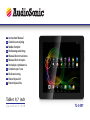 1
1
-
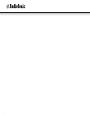 2
2
-
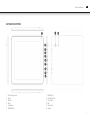 3
3
-
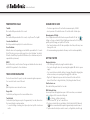 4
4
-
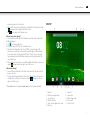 5
5
-
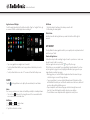 6
6
-
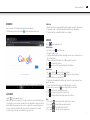 7
7
-
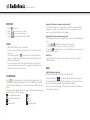 8
8
-
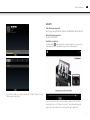 9
9
-
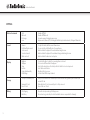 10
10
-
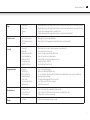 11
11
-
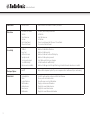 12
12
-
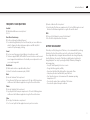 13
13
-
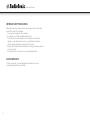 14
14
-
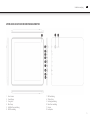 15
15
-
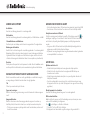 16
16
-
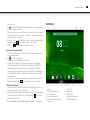 17
17
-
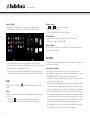 18
18
-
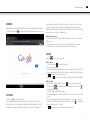 19
19
-
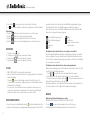 20
20
-
 21
21
-
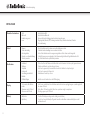 22
22
-
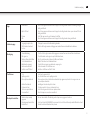 23
23
-
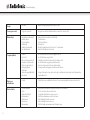 24
24
-
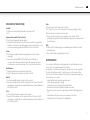 25
25
-
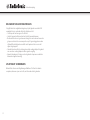 26
26
-
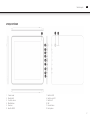 27
27
-
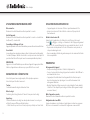 28
28
-
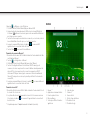 29
29
-
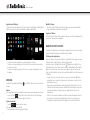 30
30
-
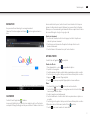 31
31
-
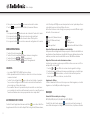 32
32
-
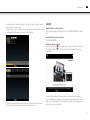 33
33
-
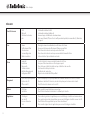 34
34
-
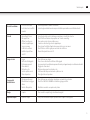 35
35
-
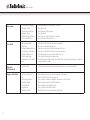 36
36
-
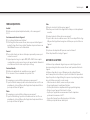 37
37
-
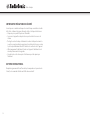 38
38
-
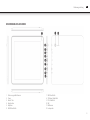 39
39
-
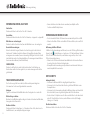 40
40
-
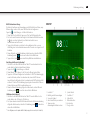 41
41
-
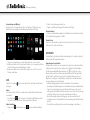 42
42
-
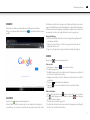 43
43
-
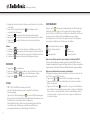 44
44
-
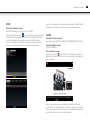 45
45
-
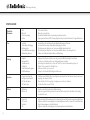 46
46
-
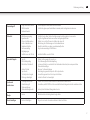 47
47
-
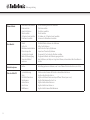 48
48
-
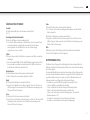 49
49
-
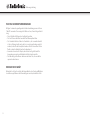 50
50
-
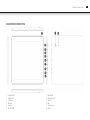 51
51
-
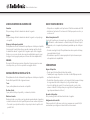 52
52
-
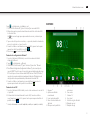 53
53
-
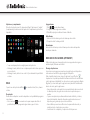 54
54
-
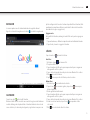 55
55
-
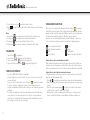 56
56
-
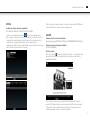 57
57
-
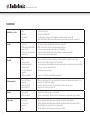 58
58
-
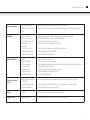 59
59
-
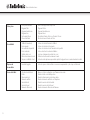 60
60
-
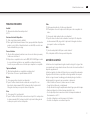 61
61
-
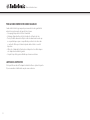 62
62
-
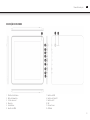 63
63
-
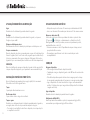 64
64
-
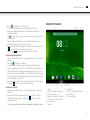 65
65
-
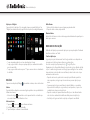 66
66
-
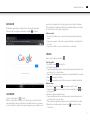 67
67
-
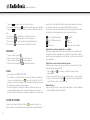 68
68
-
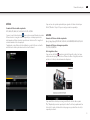 69
69
-
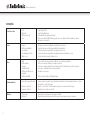 70
70
-
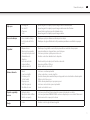 71
71
-
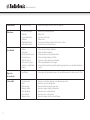 72
72
-
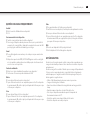 73
73
-
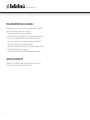 74
74
-
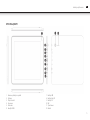 75
75
-
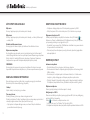 76
76
-
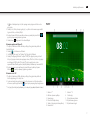 77
77
-
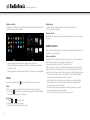 78
78
-
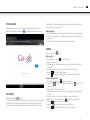 79
79
-
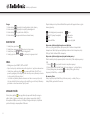 80
80
-
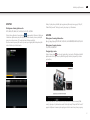 81
81
-
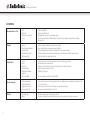 82
82
-
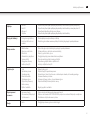 83
83
-
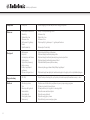 84
84
-
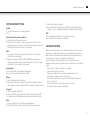 85
85
-
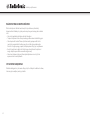 86
86
-
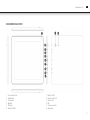 87
87
-
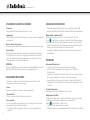 88
88
-
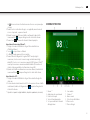 89
89
-
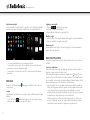 90
90
-
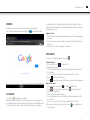 91
91
-
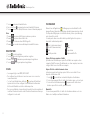 92
92
-
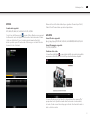 93
93
-
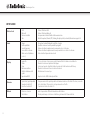 94
94
-
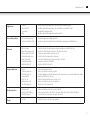 95
95
-
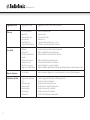 96
96
-
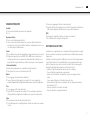 97
97
-
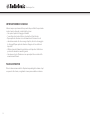 98
98
-
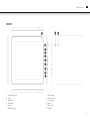 99
99
-
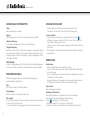 100
100
-
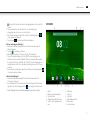 101
101
-
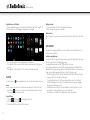 102
102
-
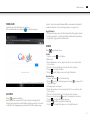 103
103
-
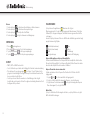 104
104
-
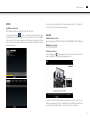 105
105
-
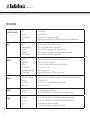 106
106
-
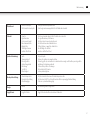 107
107
-
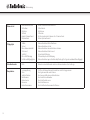 108
108
-
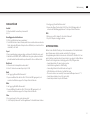 109
109
-
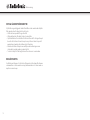 110
110
-
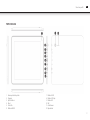 111
111
-
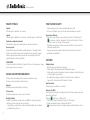 112
112
-
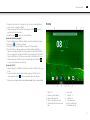 113
113
-
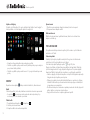 114
114
-
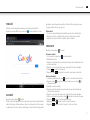 115
115
-
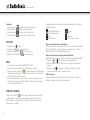 116
116
-
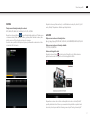 117
117
-
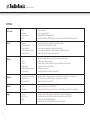 118
118
-
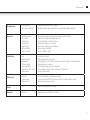 119
119
-
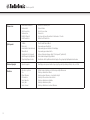 120
120
-
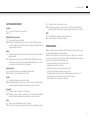 121
121
-
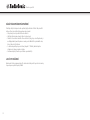 122
122
-
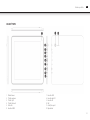 123
123
-
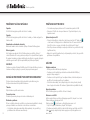 124
124
-
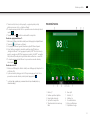 125
125
-
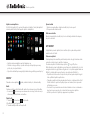 126
126
-
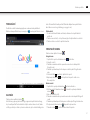 127
127
-
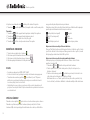 128
128
-
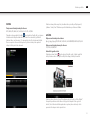 129
129
-
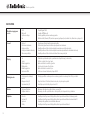 130
130
-
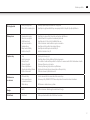 131
131
-
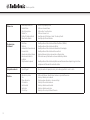 132
132
-
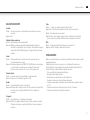 133
133
-
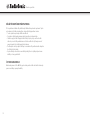 134
134
-
 135
135
-
 136
136
AudioSonic TL-3497 Instrukcja obsługi
- Kategoria
- Tabletki
- Typ
- Instrukcja obsługi
- Ten podręcznik jest również odpowiedni dla
w innych językach
- čeština: AudioSonic TL-3497 Návod k obsluze
- español: AudioSonic TL-3497 El manual del propietario
- italiano: AudioSonic TL-3497 Manuale del proprietario
- Deutsch: AudioSonic TL-3497 Bedienungsanleitung
- slovenčina: AudioSonic TL-3497 Návod na obsluhu
- svenska: AudioSonic TL-3497 Bruksanvisning
- português: AudioSonic TL-3497 Manual do proprietário
- français: AudioSonic TL-3497 Le manuel du propriétaire
- English: AudioSonic TL-3497 Owner's manual
- Nederlands: AudioSonic TL-3497 de handleiding
Powiązane dokumenty
Inne dokumenty
-
Overmax Basis 7 Instrukcja obsługi
-
Apollo QUICKI 731 Instrukcja obsługi
-
Apollo QUICKI 731 Instrukcja obsługi
-
LG LGV490.ATHABK Instrukcja obsługi
-
LG LGD505.AITABK Instrukcja obsługi
-
Johnson Controls MAP 1810 Skrócona instrukcja obsługi
-
Kruger & Matz Connect C70 external Wi-Fi camera Instrukcja obsługi
-
Ricoh SP C840DN Start Guide